本地連線沒有有效的ip配置是怎麼回事?
php小編小新,你好! "本地連線沒有有效的IP配置是怎麼回事?" 這個問題常見於網路連線故障中,通常表示電腦無法取得到有效的IP位址,進而導致無法正常連線網路。這種情況可能是由於網路介面卡設定錯誤、IP位址衝突、DHCP伺服器故障等原因所造成的。解決這個問題的方法包括檢查網路適配器設定、重新啟動路由器和調試IP位址等。如需更詳細的解答,請繼續閱讀本文。

可以試試以下解決方法:
1、首先我們開啟開始功能表,找到控制面板選項。點擊「網路和Internet」選項,找到「網路和共享中心」選項並點擊,然後找到「更改適配器設定」選項點擊進入(以上的操作均在win7下進行,其他的作業系統可能略有不同)。
2、然後找到我們連接網路的方式,如果使用的是有線連接,我們就選擇“本地連接”,如果使用的是無線連接,我們就選擇“無線網路連接”。然後右鍵選擇屬性,找到“Internet協定版本4”,然後點選屬性選項。
3、此時便會進入到IP設定介面,預設的情況下應該是自動取得IP位址,如果是這種狀態下出現了「本地連線沒有有效的ip配置」的情況,我們就需要登入路由器介面中,看看是否開啟了DHCP伺服器,如果沒有開啟,我們勾選啟用並重新啟動路由器(重啟路由器可能不必要)。
4、如果上述方法無法解決我們的問題,我們也可以自己設定一個IP,當然前提是這個IP必須在路由器的分配範圍之內。進入路由器,同樣找到DHCP伺服器,這裡面可以設定IP的分配範圍,我們填寫的IP只要在這個範圍內即可。
5、除了IP位址要填,還有其他的一些資訊要填寫,而這些資訊我們都可以在路由器的「運作狀態」中找到。然後我們選擇使用下面的IP,把對應應該填寫的一些資訊對照著運作狀態中的資訊填寫一遍,然後點選確定即可。
6、一般情況下手動分配IP位址就可以解決這個問題,當然前提是你的網路配置正確的情況下。尤其是需要查看下網路適配器的驅動程式是否有問題,如果此處出現了問題,其他的配置和操作即使在正確也是枉然。
7、然除了以上的原因之外可能還有其他的原因,上網查詢的時候也會出現各種各樣的原因,但是個人覺得那些原因並不常見,有些原因還不見得會造成這個問題,所以沒有列舉出來,上述的原因和解決方法應該足以解決你的問題。
注意事項
1、由於出現此問題的作業系統以win7為主,所以以上操作皆在win7作業系統中進行。
2、現在很多作業系統的Internet協定不只4,而且有6,目前用的比較多的應該還是4吧,本文也只是針對4版的,6版的設定方式略有不同。
以上是本地連線沒有有效的ip配置是怎麼回事?的詳細內容。更多資訊請關注PHP中文網其他相關文章!

熱AI工具

Undresser.AI Undress
人工智慧驅動的應用程序,用於創建逼真的裸體照片

AI Clothes Remover
用於從照片中去除衣服的線上人工智慧工具。

Undress AI Tool
免費脫衣圖片

Clothoff.io
AI脫衣器

Video Face Swap
使用我們完全免費的人工智慧換臉工具,輕鬆在任何影片中換臉!

熱門文章

熱工具

記事本++7.3.1
好用且免費的程式碼編輯器

SublimeText3漢化版
中文版,非常好用

禪工作室 13.0.1
強大的PHP整合開發環境

Dreamweaver CS6
視覺化網頁開發工具

SublimeText3 Mac版
神級程式碼編輯軟體(SublimeText3)
 本機連線未啟用dhcp怎麼解決 推薦電腦出現無法上網提示未啟用DHCP服務的解決方法
Mar 13, 2024 pm 12:07 PM
本機連線未啟用dhcp怎麼解決 推薦電腦出現無法上網提示未啟用DHCP服務的解決方法
Mar 13, 2024 pm 12:07 PM
許多使用者使用電腦連接乙太網路時,會出現「未啟用DHCP」的提示,不知道該怎麼辦,這是因為路由器未開啟DHCP功能導致,這篇文章教大家如何解決這類問題。一、查看登入資訊要解決「乙太網路未啟用DHCP」的問題,需要先登入路由器。登入路由器時,通常需要取得路由器的網關、使用者名稱和密碼訊息,這些資訊一般會標註在路由器的背面。路由器的IP就是所謂的網關位址,部分路由器的預設閘道位址是192.168.1.1或192.168.0.1,而登入帳號一般預設為admin,密碼是admin或123456。二、登入路由器管理
 win11怎麼建立本地連接
Jun 29, 2023 pm 12:55 PM
win11怎麼建立本地連接
Jun 29, 2023 pm 12:55 PM
win11怎麼建立本地連線?有小夥伴在升級到win11系統之後,發現一些功能沒辦法正常使用,有小伙伴使用本地連接得時候,發現沒有辦法正常連接,不能正常連接的話,就沒有辦法上網,那麼我們該如何解決呢。小編下面整理了win11創建本地連接步驟,有興趣的話,跟著小編一起往下看看吧! win11建立本機連線步驟1、點選桌面開始選單,開啟設定面板,如圖所示。 2、找到網路和Internet選項,如圖所示。 3.點選設定撥號連線按鈕,如圖所示。 4.點選該欄位下的設定新連線選項,如圖所示。 5.最後點選設定新網路圖
 Win7系統刪除多餘的本機連線2
Jul 19, 2023 pm 06:21 PM
Win7系統刪除多餘的本機連線2
Jul 19, 2023 pm 06:21 PM
在查看Win7系統的電腦網路連線時,有時會發現除了本地連線外,還有一個本地連線2。了解後,我們知道這是一個多餘的網路卡本地連接位址。由於本地連接2的存在,有時本地連接無法連接,因此無法上網。我們如何刪除多餘的本地連線2? Win7系統刪除多餘的本機連線2。1.點選開始選單,搜尋執行按下回車鍵或直接按Windows鍵(視窗)+R鍵,開啟執行對話方塊;2.在執行對話方塊中輸入regedit,並按下確定鍵;3.在登錄編輯器中,展開到HKEY_LOCAL_MCHINE\SYSTEM\Curentcontrol
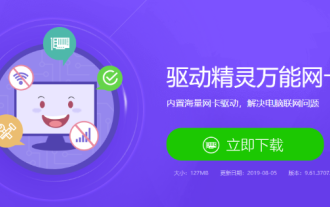 win7重裝後不能上網WiFi的處理教學
Jul 09, 2023 pm 02:29 PM
win7重裝後不能上網WiFi的處理教學
Jul 09, 2023 pm 02:29 PM
win7重裝後不能上網WiFi怎麼辦?安裝後,許多朋友的電腦無法開啟Internet。這是因為電腦缺少網路卡驅動程式。假如你的電腦在win7重裝後不能上網WiFi您可以參考以下步驟重新安裝和升級無線網卡驅動程式。 win7重裝後不能上網WiFi處理教學。 1.在其他電腦上使用瀏覽器搜尋驅動精靈,進入官網下載【驅動精靈網口版】到U盤。 2.接著重新安裝驅動精靈網口版win7無法上網的電腦,開啟軟體,點選一鍵安裝。 3.安裝後立即點擊感覺。 4.點擊立即檢查,然後自動安裝驅動程序,就可以正常上網了。以上就是w
 win7系統無本地連線怎麼辦
Jun 29, 2023 pm 01:46 PM
win7系統無本地連線怎麼辦
Jun 29, 2023 pm 01:46 PM
win7系統無本地連線怎麼辦? win7系統無法進行本機連線如何解決操作教學分享。 win7系統進行重新安裝或是電腦剛安裝了新系統之後,使用者發現自己的電腦無法進行網路的連線。這個情況很多的使用者都會遇到,原因是電腦沒有對應的驅動,需要去更新一下或是下載驅動就可以了。 win7系統無法進行本地連接解決操作教程分享 1、如果在裝置管理員中發現網卡驅動程式前面沒有感嘆號和問號,驅動程式一切正常,這時候就要考慮網路連線管理服務程式出錯的情況了。 2、按住Win鍵+R鍵,開啟運行視窗。 3、依序在
 win7本地連線在哪裡
Dec 23, 2023 pm 10:59 PM
win7本地連線在哪裡
Dec 23, 2023 pm 10:59 PM
很多的小夥伴們雖然使用了很久的電腦但是卻不知道win7本地連接在哪裡,今天小編就為大家帶來了win7電腦本地連接打開方法!一起來看看吧。 win7電腦本地連線開啟方法:1.先點選Win7桌面的「網路」進入網路設定裡面。 2、點選頂部的「網路和共享中心」。 3.再點選左側的「更改適配器設定」。 4.點選「更改適配器」設定即可找到本地連線了。 (以上就是小編為大家帶來的win7本地連接在哪裡的所有內容!如果以上的內容對您的問題有所幫助那麼請關注本站,我們將為您帶來持續的優質內容)
 本機連線沒有有效的ip設定怎麼解決
Aug 17, 2023 am 10:51 AM
本機連線沒有有效的ip設定怎麼解決
Aug 17, 2023 am 10:51 AM
本機連線沒有有效的ip設定的解決方法有:1、重新啟動網路設備;2、設定為自動取得IP位址;3、停用並重新啟用本機連線;4、刷新IP設定;5、檢查網路線纜及物理連接;6、重置網路適配器。
 本機連線不見了怎麼辦
Mar 07, 2023 pm 02:23 PM
本機連線不見了怎麼辦
Mar 07, 2023 pm 02:23 PM
本機連線不見了的解決方法:1、進入裝置管理員,點選網路介面卡,檢視網路卡驅動「Realtek PCle GBE Family Controller」,然後重新安裝網路卡驅動程式;2、按「win+R」鍵開啟執行,輸入“regsvr32 netshell.dll”,設定網路連線服務即可。






